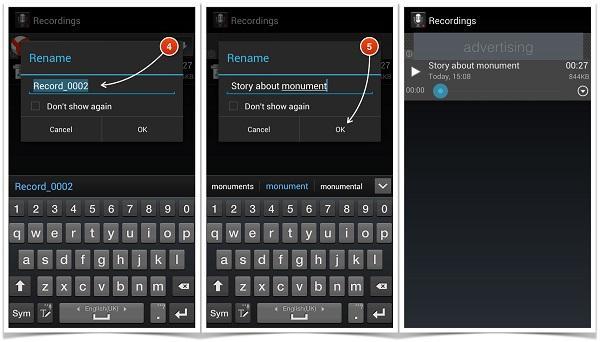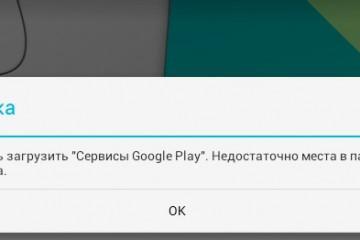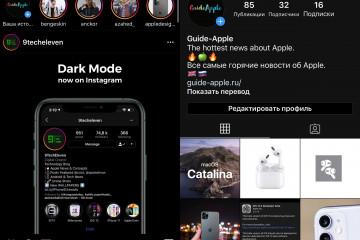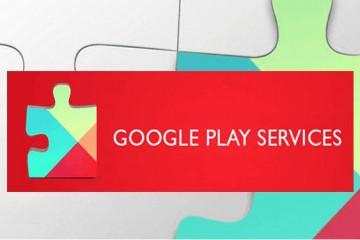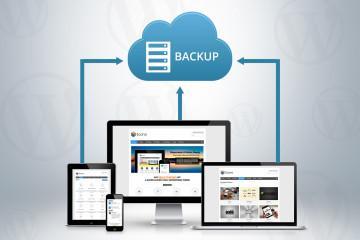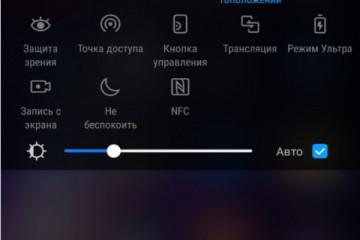Как включить запись разговора на андроиде — подробная инструкция
Содержание:
Современный телефон — многофункциональное устройство. Однако его основные функции по-прежнему остаются теми же — осуществление и прием звонков. Иногда может появиться необходимость записи разговора по разным причинам делового и личного характера и т. д. В статье рассказано, как записать телефонные разговоры на Android, в том числе, как включить диктофон во время разговора на андроид, как сохранить запись, какие приложения стоит установить.
Что такое запись разговора на телефонах андроид
Это функция, позволяющая записывать беседу по телефону. Может быть встроенной или же установленной через сторонние приложения.
Почему возникают проблемы с включением записи разговора на телефонах андроид
Не всегда на телефоне запись разговора работает должным образом. Может вообще не работать. Проблемы в целом делят на 2 группы: плохое качество сохраненного файла или полное отсутствие функции.
Встроенная запись отсутствует
Не на всех телефонах есть эта функция. Если андроид ниже 6 версии, стоит обратиться к Google Play и установить одно из приложений. Ниже будет сделан краткий обзор некоторых из них.
Ненадлежащее качество
Плохое качество может быть по нескольким параметрам:
- установленный сторонний сервис или приложение. Не все из них отличаются высоким качеством. Придется тестировать несколько и сравнивать, какое из них лучше. Не стоит останавливаться на одном. Играет роль и модель телефона;
- качество оператора или используемой сети. Никто не отменял сбоев в работе, и повлиять на это пользователь не может. Если только сменить оператора;
- работа сторонних устройств. В беседе могут быть помехи, возникающие из-за наложения сетей других устройств, работающих на одной частоте. В данном случае может помочь смена места, например, переход в другую комнату.
Список устройств андроид, на которых с записью звука возникают проблемы
На каких-то смартфонах можно просто и легко без помех записывать телефонный разговор, на других же это представляет проблему. Это может быть связано с тем, что на территории некоторых стран это незаконно.
Samsung
Среди Самсунгов достаточно большое количество моделей, с которыми могут быть проблемы при фиксировании телефонного разговора. Вот только несколько из них:
- Samsung Admire;
- Samsung Galaxy Ace (плохое качество звука);
- Samsung Galaxy Fit (не слышно абонента);
- Samsung Galaxy 3;
- Samsung GT-N7000.
HTC
Еще один производитель, в списке которого очень много «проблемных» моделей:
- HTC Amaze;
- HTC Evo 4G*, HTC Desire S*, HTC Wildfire* (сбои в записи);
- HTC Sensation;
- HTC 4 G Sprint.
Sony
Здесь всего несколько экземпляров, в которых отмечены трудности в записывании телефонного разговора. Как правило, во всех не слышно голоса собеседника:
- Sony Ericsson MT11i;
- SEMC Xperia X10 Mini (E10i);
- SEMC Xperia Neo (MT15i).
ZTE
3 модели, с которыми придется повозиться, чтобы сделать качественный файл телефонного разговора:
- ZTE Blade;
- ZTE Racer;
- ZTE Z990.
Стоит внимательно присмотреться к модели Motorola, Huawei Y 6 II. У них тоже есть сложности в этом плане.
Как включить запись разговора на телефонах андроид
Есть два варианта записи разговора по телефону на Android:
Встроенные средства
Не все производители ограничивают функцию записи. Проверить наличие этой опции можно в «Меню вызова» в процессе разговора. Когда она есть, обязательно будет одна из кнопок «Запись», «Record», «Диктофон» или что-то наподобие.
Как включить запись разговора на андроид? Просто сделать клик на кнопку «Запуск записи».
Сторонние приложения
Теперь о сторонних приложениях. Как уже говорилось выше, необходимо установить несколько и сравнить. Так можно найти лучший сервис по записи, который подходит именно для данной модели устройства.
Call Recorder
Достаточно простое и понятное приложение, в переводе означающее «Запись звонков». Стоит устанавливать именно от компании C Mobile, потому что на Маркете полно приложений с таким названием, в них можно легко запутаться.
Функционал:
- автоматическая запись;
- прослушивание, удаление файлов;
- возможность отправлять записи собеседнику.
Достоинством приложения определенно является возможность вносить множество корректировок в настройках. Например, выбирать, что сохранять, а что нет, установление пароля и т. д.
Как сделать запись звонка на андроид? Просто переключить тумблер в окне приложения.
CallU
Функционал данной программы чуть шире остальных:
- настроить, отключить фильтр записи;
- удобное включение. Чтобы начать запись, достаточно встряхнуть устройство;
- изменение качества записи;
- добавление заметок (в виде текста);
- поддержание популярных форматов MP3 и WAV.
В остальном функции такие же, как у первого приложения. Есть синхронизация с облачным сервисом.
Automatic Call Recorder
Самое популярное приложение от Appliquato. Оснащено гибкими настройками и понятным интерфейсом. Может работать на любом количестве устройств.
Функционал огромен, из-за чего приложение и обрело такую популярность. Можно хранить разные аудио форматы, вносить изменения в настройки записи, повышать, понижать уровень звука. Представлен набор стандартных конфигураций.
Однако есть недостатки — отсутствие возможности защищать информацию паролем и наличие рекламы, которую можно убрать, только купив полную версию. Стоимость приложения невысокая.
Можно установить фильтр на звонки, которые необходимо записать. Таким образом значительно сокращается число файлов, которые будут храниться в телефоне.
Total Call Recorder
Данное приложение такое же простое, лаконичное, ненавязчивое. Правда, количество форматов поддерживает меньше. Зато преимущество в фильтрации звонков, так как больше параметров.
Как записать на диктофон телефонный разговор на Android с помощью данного сервиса? Всего в одно единственное переключение тумблера. Он находится в настройках. Те звонки, которые прошли фильтрацию, в автоматическом режиме будут записаны и отражены в приложении.
Есть возможность изменить число разговоров, которые можно хранить в памяти устройства. Здесь также есть бесплатная версия и Pro. Для тех, кто пользуется бесплатной версией, максимальное количество сохраненных записей составляет 500 звонков, а для пользователей платной версии это количество бесконечно. Также обезопасить записи с помощью пароля можно только в платном варианте.
Скрытая запись звонков на андроид без иконки
Есть еще одна разновидность — тайная запись звонков на андроиде. Такая программа может быть установлена на любое устройство с ПО версии 4+. Есть аппараты, запись на которые не будет происходить (версии 9+). Такие смартфоны уже не поддаются рутированию.
На андроиде 10, 9 запись разговора может быть разрешена только после предоставления Root-прав. Соответственно, если мобильный не может пройти эту процедуру, то и записи тоже не будет, однако не все так плохо. Диктофон будет продолжать функционировать по-прежнему и без рутирования. Это легальный обход новых ограничений.
Куда сохраняется запись разговора на андроиде
Для осуществления действия с каким-либо из сохраненных файлов (например, прослушать его) необходимо знать, где он находится. Для облегчения поиска стоит использовать какой-либо из популярных сервисов. Это может быть и «ES Проводник», и Total Commander.
С помощью одной из программ следует открыть внутреннюю память и найти папку под названием «Recorder». Именно здесь в каталоге «Call» хранятся все разговоры.
Таким образом, было рассмотрено, как записывать телефонные разговоры на Android. Это можно сделать через диктофон или сторонний сервис. Google Play представляет массу вариантов разных бесплатных и платных приложений.